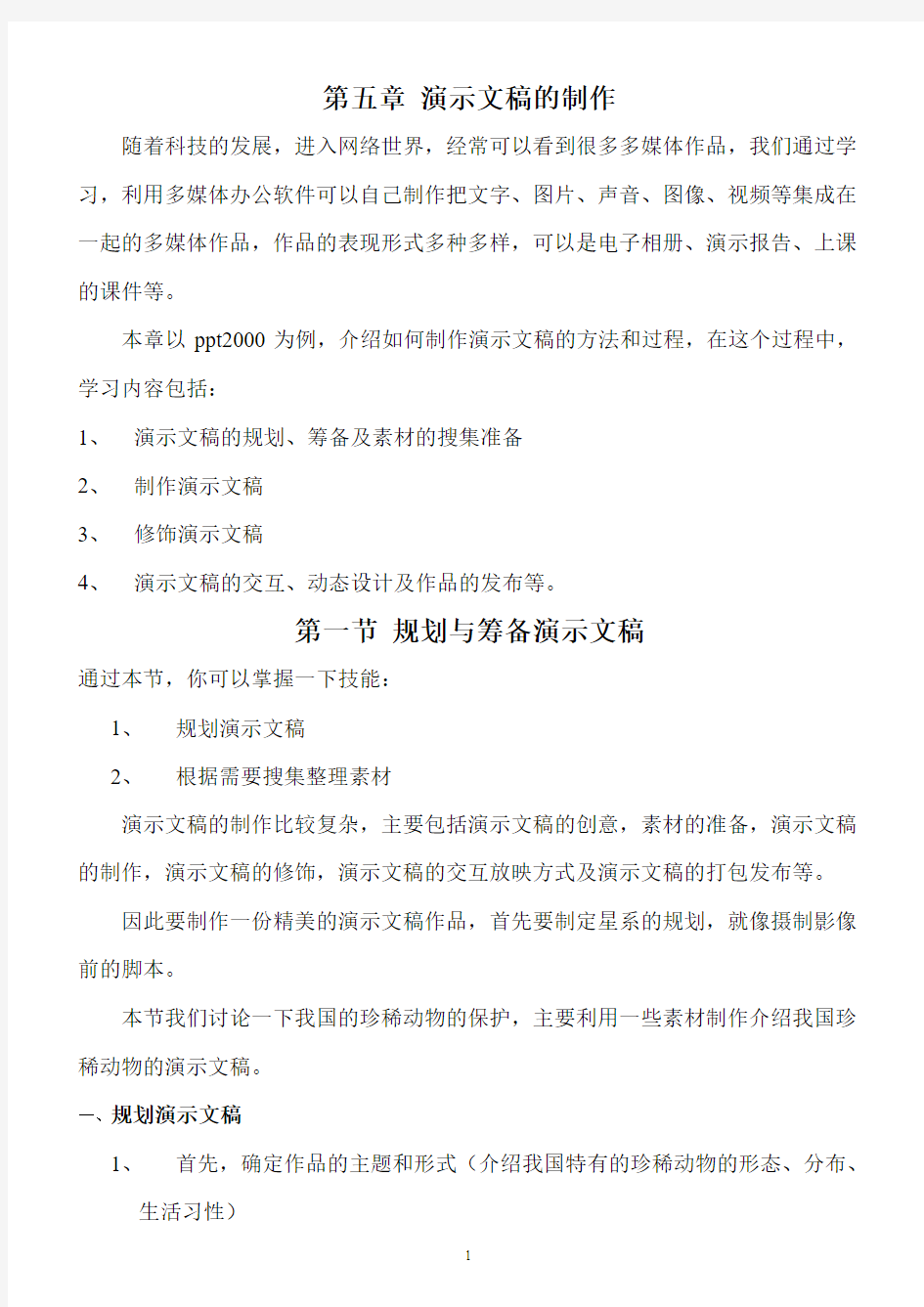

第五章演示文稿的制作
随着科技的发展,进入网络世界,经常可以看到很多多媒体作品,我们通过学习,利用多媒体办公软件可以自己制作把文字、图片、声音、图像、视频等集成在一起的多媒体作品,作品的表现形式多种多样,可以是电子相册、演示报告、上课的课件等。
本章以ppt2000为例,介绍如何制作演示文稿的方法和过程,在这个过程中,学习内容包括:
1、演示文稿的规划、筹备及素材的搜集准备
2、制作演示文稿
3、修饰演示文稿
4、演示文稿的交互、动态设计及作品的发布等。
第一节规划与筹备演示文稿
通过本节,你可以掌握一下技能:
1、规划演示文稿
2、根据需要搜集整理素材
演示文稿的制作比较复杂,主要包括演示文稿的创意,素材的准备,演示文稿的制作,演示文稿的修饰,演示文稿的交互放映方式及演示文稿的打包发布等。
因此要制作一份精美的演示文稿作品,首先要制定星系的规划,就像摄制影像前的脚本。
本节我们讨论一下我国的珍稀动物的保护,主要利用一些素材制作介绍我国珍稀动物的演示文稿。
一、规划演示文稿
1、首先,确定作品的主题和形式(介绍我国特有的珍稀动物的形态、分布、
生活习性)
2、然后,根据主题和要求,确定幻灯片的数量、标题、及各个幻灯片之间的
链接(画出演示文稿的结构图)
3、最后,在纸上画出每张幻灯片的布局框架,分别确定图片素材、声音素材、文字素材在幻灯片中的位置和大小、字体样式等,在制作幻灯片时按照提前设计的幻灯片的布局操作,这样就可以制作完成与自己设计布局相似的幻灯片了。
二、搜集和整理素材
1、根据需要,在书籍中,或者上网搜集相关的文字材料、图片素材、声音视频素材、有关动物保护的观点及自己的看法。
2、将整理搜集的素材,精炼为适合与在演示文稿中利用的形式。例如:
三、课后作业:
参照课本中的我国特有的珍稀动物演示文稿样例,在32开纸上,简单绘制演示文稿结构图和幻灯片布局示意图,并把自己搜集的文字素材写上,图片可以用文字代替。共12页,在下周上课时,参照自己规划制作演示文稿,课后上交作业(包括12页纸)
第二节制作演示文稿
演示文稿规划完成,素材搜集整理结束,就可以制作演示文稿了,通过本节,你可以掌握以下技能:
1、认识ppt2000,包括启动方法,保存类型,关闭方法
2、根据幻灯片内容选择版式
3、为幻灯片插入文本,并进行编辑
4、为幻灯片插入图片,并进行适当调整
5、播放并保存幻灯片
一、选择幻灯片的版式
第一步:启动powerpoint,出现的演示文稿内容提示向导对话框汇中选择,选定“空
演示文稿”,单击“确定”按钮。
第二步:在出现的“新幻灯片”对话框中,选定“幻灯片”版式,单击“确定”按钮,进入powerpoint的普通视图。
二、插入和编辑文本
1、只要不是选择的空白版式,就可以单击占位符,输入文字,或者利用复制
粘贴将提前准备好的文本复制上去。会自动设置文字字体、字号和颜色等。
2、幻灯片中的文字也可以利用“插入/文本框”或“绘图工具栏”中的工具,
在任意位置插入任何内容和样式的文本,并可以任意设置字体、字号、颜色等,操作中应“先选中、后操作”
三、添加图片
1、执行“插入/新幻灯片”菜单项,并在出现“新幻灯片”对话框时,选择版式。
2、在新插入的幻灯片中,单击占位符“单击此处添加标题”,输入标题“大熊猫”。
3、执行“插入/图片/来自文件”菜单项,出现“插入图片”对话框。
4、展开图片素材所在的文件夹,从中选定大熊猫的图片文件,单击“插入”按
钮将其插入幻灯片。
5、调整图片的大小和位置。单击图片,确定图片四周显示八个尺寸柄,移动鼠
标指向尺寸柄,拖动鼠标调整图片的大小。并可以利用出现的图片工具栏中的工具设置图片。
6、选中图片当鼠标指针呈现时,拖动鼠标调整图片的位置,使其位于幻灯片合
适的位置。
7、执行“文件/保存”菜单项,选定个人学习档案中的相应文件,以“珍稀动物”
为文件名,按按默认类型保存演示文稿。注意:演示文稿的扩展名:“*。PPT”
四、插入声音和插入视频
1、在幻灯片的普通视图,单击插入/影片和声音,下级菜单中的剪辑库中的
影片(文件中的影片)选项,插
入影片,弹出插入影片对话框,
选择影片文件,单击“确定”按
钮。弹出对话框:是否需要在幻
灯片放映时自动播放影片?如
果不,则在您单击是播放。根据
要求单击是或否按钮。至此影片插入借宿。
2、插入声音,步骤与上相同,详细内容下节课学习。
五、完成作业:制作我国特有的珍稀动物保护方面的演示文稿。
第三节修饰演示文稿
通过上节课,同学们制作的演示文稿,看起来比较单调,这节课,学习修饰演示文稿是幻灯片的表达效果更丰富。
通过本节课,学习一下技能:
1、使用艺术字,提高标题的可读性
2、插入声音音效,增强表达效果
3、使用模板、背景灯技术提高版面质量。
一、插入艺术字:
单击幻灯片中的占位符或文本框,定位插入点,利用word中的插入艺术字技巧,在幻灯片中插入艺术字,并根据需要调整艺术字效果。
二、插入声音:
像上节课插入影片一样的操作方法,如果让插入的声音文件作为演示文稿的背景音乐,需要鼠标右击小喇叭按钮,选择“编辑声音对象”,勾选“循环播放,直到停止,并确定”,为了不影响幻灯片效果,可以将小喇叭图标拖动到角落。
三、应用设计模板
1、设计模板,是ppt2000中预设的幻灯片配色方案、背景方案和字体样式等,
是同一个演示文稿中的各幻灯片,具有统一的风格和外观。应用设计模板后,所有幻灯片出现相似的图片背景。
2、执行:格式/应用设计模板,在弹出的对话框中选择要使用的设计模板,单
击应用按钮。
四、设置幻灯片背景“
幻灯片背景可以是某种颜色,也可使某一图片,方法如下:
1、执行:格式/背景,在出现的背景对话
框中选择配色方案,应用(当前幻灯
片应用)或全部应用(所有幻灯片都
使用这个背景);
2、或者选择其他颜色,弹出颜色选择对
话框。
3、选择填充效果弹出填充效果对话框,
有四个选项卡选择。
五、幻灯片视图:
1、最常用的是普通视图,包括大纲、幻灯片和备注三个窗格。
2、幻灯片浏览视图,这时显示演示文稿中的所有幻灯片,在这里可以观察整
个演示文稿的版面设计等方面,可以选择一张或多张,进行复制、粘贴、
移动等操作,
3、幻灯片放映视图,播放幻灯片,用于预览或排练及全屏展示。
4、大纲视图和幻灯片视图。幻灯片的视图切换方式,“视图”菜单下命令,
可以在不同视图之间切换,也可单击幻灯片窗口左下角的按钮进行切换。
六、补充知识:幻灯片的外观设置技术。
为了使幻灯片中的多个对象布局均衡、色调和谐美观,更好体现主题,实现“形式为内容服务”的原则。
1、母版:是为所有幻灯片设置默认版式和格式的模板。
2、层管理:幻灯片中的对象都分别处于不同的透明层中,改变对象的“上下
叠放”,可以改变幻灯片的效果。
3、对象组合:可以将多个对象组合为一个对象,便于移动管理。
七、课后作业:修饰上节课制作的演示文稿
第四节交互、动态设计及作品发布
上节课学习如何在演示文稿中插入图片、音频及视频对象,只有在设计交互控制和动态效果之后,才能体现出多媒体的根本特性。
本节课学习,将掌握以下技能:
1、使用索引功能增加超级连接,设计交互控制功能。
2、为幻灯片中的对象设置自定义动画
3、设置动画出现的方向、速度、顺序、音效等。
4、打包与解包作品。
一、创建交互控制:目的是在播放幻灯片时能否改变幻灯片的播放顺序,创建目录幻灯片链接对应每张幻灯片,实现播放时交互控制。
1、建立索引幻灯片:
在空白幻灯片中插入多个对象后,调整图片的大小和位置,选定4个图片后,在
利用绘图工具栏中的“对齐与分布/垂直居中”,使4个图片上下对齐,再利用绘图工具栏中的“对齐与分布/横向分布”,使4个图片左右对齐。
2、在索引幻灯片中创建超链接:
选定索引幻灯片中的“朱鹮”图片,执行“插入/超级链接”,在弹出的插入超级链接对话框中左侧,选择“本文档中的位置”,在中部选择“标题为朱鹮”的幻灯片。单击确定按钮,完成超级链接的插入。以此类推,设置其他动物的链接。
3、创建返回所以幻灯片的按钮
选定标题为朱鹮的幻灯片,执行“幻灯片放映/动作按钮”菜单项,选择样式为“上一张”的按钮,拖动鼠标,在幻灯片的右下角画出按钮后,弹出“动作设置”
对话框,从超级链接下拉列表中选择第二张幻灯片,确定。然后,复制动作按钮,到其他幻灯片中粘贴。完成按钮制作。
二、演示文稿的调试与播放
1、使用预设动画:
针对幻灯片中某个对象,设置动画效果。
2、设置幻灯片切换的效果
幻灯片的切换效果
3、放映测试:
幻灯片放映方式的设置。
三、共享和交流演示文稿(ppt)
1、作品打包(pngsetup ppz )、打包向导,保存位置,是否包含字体和播放器
2、释放安装作品:释放后是否马上播放文件。
3、存储为放映文件格式(pps)
4、保存为WEB页(web)
四、课后作业:为珍稀动物图片添加链接。
实践项目:美丽的烟台
1、项目主题:美丽的烟台
2、项目要求:
●幻灯片不少于12张,其中包括封面、目录、内容和封底
●封面应有演示文稿的题目(自定)和你的个人信息(学校班级姓名等)
●运用恰当的技术,(文本框,艺术字,绘图等)表现内容,合理的修饰和
设置对象的格式。
●目录页,要通过链接链接到内容页,并在内容也设置返回的按钮。
●根据幻灯片的内容,恰当的设置幻灯切换方式,并对其中的对象(图片、
音频、视频、文字等)设置自定义动画效果。
●发挥自己的想象力,充分展示自己的个性,把演示文稿做的生动,美观,
富有创意。
3、活动过程:
●准备工作,包括器材(数码照相机、数码摄像机、扫描仪、多媒体电脑等)
●明确任务。
●制定活动规划:做好演示文稿的规划和作品制作计划。
●搜集信息。利用网络或原有的图片扫描,或者利用数码照相机、数码摄像
机,自行录制。
●整理好搜集到的图片和文字素材。
●按步骤制作演示文稿。
●修饰制作好的演示文稿
●保存、展示、发布演示文稿,并打包演示文稿。
《制作演示文稿》教学设计 一、基本说明 1、模块:初中信息技术基础 2、年级:初中一年级 3、所用教材版本:湖南电子音像出版社 4、学时数:45分钟(计算机室授课) 二、教学设计 1、教学目标: 知识目标:(1)学会建立和保存PowerPoint演示文稿。(2)掌握添加幻灯片、在幻灯片插入图片、文本框、声音、艺术字等对象的方法等基本操作。 能力目标:(1)通过自学培养学生对信息搜集、选择、整合信息和自主学习的能力。(2)通过小组学习、自己发现问题、解决问题,培养学生合作学习和研究性学习的能力。 情感目标:让学生认识到热爱家乡的重要性,培养学生热爱家乡、热爱大自然的思想感情。 2、教学重点:幻灯片中各种媒介体对象的插入和编辑操作。 3、教学难点:插入各种对象的操作,及改变对象大小、格式的操作。 4、内容分析:本课是第四单元第四节,本节课讲解了制作幻灯片的过程,文字不多,却尽显PowerPoint使用的精髓。 5、学情分析:学生通过前面的学习对于PowerPoint已经有了一个大体的了解,更可贵的是同学们对这一部分的内容很感兴趣,这也为我们顺利完成本节课的任务提供了一个前提。 6、设计思路:在“任务驱动”策略下,教师开展探究式教学与学生自主性学习、合作性学习、研究性学习相结合。让学生学会动手操作、探索;动眼观察、欣赏、评析;动口讨论、询问;动脑思考、探索;发挥学生的主体作用。充分体现学生为主体的教学方法。
通过对教材和教学对象的分析,我将课本的范例和技能分开。在范例的选择上:我考虑到课本上的范例学生可能不是太感兴趣,我大胆的突破教材,与我们家乡的旅游联系起来,选取制作以“秀美桃江”为主题的多媒体作品为教学任务;在教学方法上:采用“任务驱动”法。在任务的选择上,遵循由易到难的原则。在任务的实施过程中改变过去我们熟悉的“教师讲,学生听”,“教师问学生答”及大量演练习题的模式,变“传递式教学”为“引导式教学”、变“复制式教学”为“创造式教学”、变“独立学习”为“合作学习”,在教学过程中突出学生学习主体地位、激发学生自主学习情感、提高学生自主学习的效率。 附:教学资源:学案、课件
演示文稿的制作 单元备课 一、主要内容:选用了广泛应用于产品展示、演示教学的PowerPoint软件,教 学内容围绕我国特有的珍稀动物这个主题展开,介绍了演示文稿的规划、素材搜集、幻灯片制作和作品的调试与发布等内容。教材共分四节,各节内容的安排体现了制作演示文稿的几大步骤,具有顺序性。本章的最后安排的栏目——综合实践,是对本章所学内容的综合练习,老师可以根据自己学校的实际选择教学。 二、教学目的:本章的目的是让学生学会演示文稿制作的一般过程与方法,培养 学生有效地搜集信息、整理与处理信息、呈现信息的能力,提高学生的审美能力,培养正确的审美情趣。如果课时比较充足,可以让学生分组合作完成一些比较大的主题,反之,则不建议进行分组教学,学生可以选择一些小的主题独立完成,如四季九寨、自我介绍等。 三、学情分析: 1.学生已经能熟练地进行文件(文件夹)的新建、移动、复制、删除、重命名等Windows 的基本操作,初步具备分类存储与管理资料的能力。 2.对于已上过信息技术课的学生而言,此部分内容比较简单,教师可以依照教材的顺序进行教学,并把重点放在演示文稿的整体规划与设计以及交互设计上面。 3.对于演示文稿制作这部分内容是零起点的学生来说,要在规定课时内完成本章内容,会存在一定的难度。教师需要结合补缺内容和学案进行相应的指导。 4.对于所有学生而言,因为在初中一年都已经学习了文字编辑、图片处理等内容,这些知识都可以迁移到本章来。 5.鼓励能力强的学生另选主题。 四、教学重点:本章的重点是演示文稿的规划与制作。在幻灯片中插入媒体素材 和格式设置的操作技术则是技能的重点,由于本章知识和技能的结合较为密切,因此通过学习操作技能可以加深对知识的理解和记忆。同时,由于学生在学习本章之前接触过文字处理,而且作为Office的组件,PowerPoint和Word在界面和操作上有许多共同之处,在教学的过程中通过强调学科共通和知识迁移也有助于知识的掌握。 五、课时分配: 第1部分规划与筹备演示文稿2课时 第2部分制作演示文稿3课时 第3部分修饰演示文稿2课时 第4部分交互、动态设计及作品发布2课时
(此文档为word格式,下载后您可任意编辑修改!) Powerpoint教程 [编者]PowerPoint是微软公司推出的Microsoft Office2002办公套件中的一个组件,专门用于制作演示文稿(俗称幻灯片)。广泛运用于各种会议、产品演示、学校教学。本系列文章以PowerPoint2002为例,向大家全面介绍一下演示文稿的制作过程。 本文主要介绍PowerPoint2002的软件界面、普通演示文稿的制作流程,并通过一个实例制作过程帮助大家快速上手做出自己的演示文稿。 一、熟悉PowerPoint2002的工作界面 要想用PowerPoint2002制作出好的演示文稿,我们先要熟悉它的工作界面。 启动PowerPoint2002,一个同Word2002很接近的窗口就呈现在你的面前了(如图A)。
①标题栏:显示出软件的名称(Microsoft PowerPoint)和当前文档的名称(演示文稿1);在其右侧是常见的“最小化、最大化还原、关闭”按钮。 ②菜单栏:通过展开其中的每一条菜单,选择相应的命令项,完成演示文稿的所有编辑操作。其右侧也有“最小化、最大化还原、关闭”三个按钮,不过它们是用来控制当前文档的。 ③“常用”工具条:将一些最为常用的命令按钮,集中在本工具条上,方便调用。 ④“格式”工具条:将用来设置演示文稿中相应对象格式的常用命令按钮集中于此,方便调用。 ⑤“任务窗格”:这是PowerPoint2002新增的一个功能,利用这个窗口,可以完成编辑“演示文稿”一些主要工作任务。
⑥工作区:编辑幻灯片的工作区,制作出一张张图文并茂的幻灯片,就在这里向你展示。 ⑦备注区:用来编辑幻灯片的一些“备注”文本。 ⑧大纲区:在本区中,通过“大纲视图”或“幻灯片视图”可以快速查看整个演示文稿中的任意一张幻灯片。 ⑨“绘图”工具栏:可以利用上面相应按钮,在幻灯片中快速绘制出相应的图形。 ⑩状态栏:在此处显示出当前文档相应的某些状态要素。 [注意]展开“视图→工具栏”下面的级联菜单(如图B),选定相应选项,即可为在相应的选项前面添加或清除“∨”号,从而让相应的工具条显示在PowerPoint2002窗口中,方便随机调用其中的命令按钮。 Powerpoint教程2 界面与流程 二、演示文稿的制作过程 演示文稿的制作,一般要经历下面几个步骤:
4. 演示文稿仔细做 活动目标: 1、了解演示文稿的基本结构。 2、掌握图文混排幻灯片的具体操作。 3、熟悉添加幻灯片的操作方法。 4、体验用计算机制作演示文稿的基本过程。 教学重点:掌握图文混排幻灯片的具体操作。 教学准备:古诗的相关资料。 教学过程: 一、导入 上节课,我们初步认识了PPT,这节课,我们继续学习有关演示文稿的相关操作。 二、新授 1、我们一起来看一个演示文稿,一个完整的演示文稿一般包括标题页、目录页、展示页、封底页。 2、标题页顾名思义,主要是用来点明演示文稿的主题,一般也会加入制作者的姓名等信息。 3、目录页一般是用来展示演示文稿的内容结构,帮助观众概要地了解演示内容; 4、展示页通常有多张,是演示文的主体,用来展示关于主题的观点和想法;
5、封底页,位于演示文稿的最后,通常用来表达作者的谢意或提供联系信息。 6、这节课,我们以《九月九日忆山东兄弟》为例,来学习标题页和展示页的制作。 7、首先我们来制作标题页:古诗词赏析六(2)班欣欣 同学们根据我们前面学过的内容,新建一个演示文稿,当我们打开这个PPT后,出现的第一张幻灯片就是标题页。 点击此处添加标题,我们在这里输入:古诗词赏析 单击此处添加副标题,我们在这里输入班级姓名 为了使标题页更美观,我们要为这张幻灯片添加背景 单击右键:背景添加适合它的背景 我们还可以为这张幻灯片插入一些剪贴画来进一步美化它 好,同学们来制作这张标题幻灯片 8、唐代伟大的诗人王维写了一首关于重阳节的古诗,是什么? 我们一起来背诵一下这首古诗 今天我们来制作关于这首古诗的演示文稿。 点右键新建一张幻灯片 9、新建好第二张幻灯片后,我们来做展示页。展示页是演示文稿的正文内容,是演示文稿的主体部分。在这张幻灯片上,我们录入古诗《九月九日忆山东兄弟》设置好格式。 10、第二张展示页,我们来制作作者简介。我们插入一张幻灯片 上边,我们输入:赏析
中职学校骨干教师教案 课程名称制作幻灯片 姓名汪震 专业计算机应用 学校铜陵经济技术学校 2010 年1 月日
《制作幻灯片》教案 【教材分析】 本课为第一章《多媒体演示文稿的制作》的第三节,本节课通过讲解了制作幻灯片和美化幻灯片的过程,文字不多,却尽显PowerPoint使用的精髓。【学生分析】 学生通过前面的学习对于PowerPoint已经有了一个大体的了解,对于多媒体作品的制作规划有了一个理性的认识,对于素材准备方面也能够熟练完成,这为我们学习本节课的学习打下了一个良好的基础,更可贵的是同学们对这一部分的内容很感兴趣,这也为我们顺利完成本节课的任务提供了一个前提。 【教学目标】 知识目标:1、学会建立和保存PowerPoint演示文稿 2、掌握添加幻灯片、在幻灯片插入图片、文本框和掌握在幻灯片中插入影片、声 音、艺术字等对象的方法等基本操作。 能力目标:1、通过自学培养学生对信息搜集、选择、整合信息和自主学习的能力。 2、通过小组学习、自己发现问题、解决问题,培养学生合作学习和研究性学习的 能力。 情感目标:让学生认识到水资源的重要性以及水资源问题的严重性;帮助学生树立节水观念,形成珍惜和合理使用水资源的意识,响应国家创建“简约社会”的号召。 【教学重点】幻灯片中各种媒介体对象的插入和编辑操作。 【教学难点】插入各种对象的操作,及改变对象大小、格式的操作。 【教学方法】在“任务驱动”策略下,教师开展探究式教学与学生自主性学习、合作性学习、研究性学习相结合。让学生学会动手操作、探索;动眼观察、欣赏、评析;动口讨论、 询问;动脑思考、探索;发挥学生的主体作用。充分体现学生为主体的教学方法。【教具准备】1、海星多媒体网络教室 2、制作PowerPoint幻灯片及下载《水资源》网站资源库。 【教学课时】在课外查阅相关信息的基础上,课内活动为2课时。 【教学过程】
演示文稿的创作教案 张新敏 说课部分: 说教材:演示文稿创作是小学教育专业必修课程《信息技术与教育技术》的第七章。课程安排在前面学习了word字处理软件之后进行PowerPoint软件的学习。PowerPoint软件是微软Microsoft Office 办公软件的标准组件之一。随着信息技术的普及,演示文稿在教学中得到了广泛应用。PowerPoint软件它作为了最常用的教学软件,因此学好本章内容对指导教学具有重要意义。 说学情:本专业的学员多数是一线的教学人员,由于信息技术的普及,学员对PPT软件的设计制作已经具备了一定基本技能,但根据教学实际情况,仍然存在着各种各样不合理使用技术的问题。 说教学目标:根据教材特点和学情特点,这节导学课的教学目标是学员针对制作教学演示文稿的过程中出现的种种问题,掌握教学演示文稿的设计原则和使用技巧,经过对自己的教学演示文稿的讨论,改进并完善自己的教学演示文稿。 说教法和学法:突出导学课特点,把重点放在技法点拨上。在教法上,综合采用问题法、讲授法、演示法和练习法。学员在学法上,在教师导学的基础上进行自学。 说教学过程:采用问题法导入新课——采用讲授法讲解功能特点和设计原则——采用演示+练习法学习使用技巧——实践阶段,在导学课后制作一份自己的教学演示文稿,上传到电大在线平台的课程讨
论区,其它学员进行评价。学员根据评价进行修改,完善自己的演示文稿后,再次上传。 教学重点和难点:教学重点内容是教学演示文稿的设计原则。难点是软件的使用技巧。 讲课部分: 导语:PowerPoint软件自微软公司于2000年推出以来,已经被广泛应用于教育教学等领域。使无数的精彩演讲、教学锦上添花。但是自从其诞生那天起,对它的褒贬之争一直无尽无休。特别指出的是耶鲁大学图像大师爱德华·塔夫特先生,他批评PowerPoint的应用把形式提高到了内容之上。他甚至表示PowerPoint对2003年哥伦比亚号航天飞机失事也负有一定的责任,因为一些至关重要的技术问题被掩盖在了乐观的幻灯片之下。做为PPT软件创始人加斯金斯没有对此争辩,他说,塔夫特所说的所有这些绝对正确。人们常常非常错误地使用PowerPoint。 这样的话,问题就摆在我们面前:做为教师,我们应该如何正确使用PPT软件来制作教学演示文稿?使它真正成为我们教学的得力助手。今天我们以这个问题为主线来讲解。 揭示课程内容:随着问题的研究,我们首先要讨论这个软件的特点。因为我们了解了其功能特点,我们才能充分发挥它的作用来为教学服务。其次,根据其功能特点,再结合我们的工作实际来探讨教学演示文稿的设计原则。最后,在这样的原则指导下我们应当掌握哪些教学演示文稿的设计技巧呢?
编辑演示文稿教学设计及反思 一、学习者分析 学生已在前两节学会基本操作,包括启动退出,创建及保存多张幻灯片组成的演示文稿,只不过暂时还停留在文字构成的幻灯片部分的与修改。学生作品已初见效果,学生的兴趣和熟练程度越来越高。 二、教材内容分析 1、本节的主要内容及在本章中的地位 本节介绍各种视图及其相互间的转换,在此基础上对演示文稿中的幻灯片分别进行添加、删除、移动、复制等操作。可考虑用2个课时,重点放在对演示文稿中的幻灯片的添加、删除、移动、复制等的操作为下一节修饰演示文稿打下基础。那一节。 2、教学重点、难点: 重点:演示文稿的包括添加、删除、移动、复制等。 难点:各种视图的有效应用。 3、课时安排:1课时 三、教学目标 1.知识与技能 (1)了解PowerPoint中各种视图方式的选择及相互间的转换; (2)了解各种视图的有效应用场合; (3)学会演示文稿中幻灯片的添加、删除、移动、复制。 2.过程与方法
(1)通过观察各种视图的切换方式,了解各种视图的主要优势,掌握各种视图的切换方法; (2)通过学习实践活动掌握演示文稿的基本方法。 3.情感态度价值观 通过学生自主探索演示文稿,培养学生自主意识,有利于促进学生的观察力和实践应用能力。 四、教学理念和方法 教师利用先行组织者策略,让学生更清楚各种视图的优势。本节采用讲、演、练相结合的教学方法开展教学。 五、教学过程设计 1、教学内容的组织与呈现方式 教师直接演示各种视图切换下的不同形式,并就不同视图的优势作简单的介绍和演示,大纲视图更利于文字纲要的编写,对幻灯片的题目等显示一目了然,浏览视图适宜幻灯片之间切换方式的设置(如果学生的基础较弱,则这点不讲),适宜观看所有幻灯片整体的风格等,放映视图播放幻灯片(以大纲、浏览和普通视图为主讲内容)。教学过程中的操作以PowerPointxx版本为例。
多媒体演示文稿的设计与制作学习心得体会通过这次培训学习,使我进一步地掌握了制作和应用ppt等网络教学的知识和技能,增长了见识,理论水平、操作水平也有所提高。基本上掌握多媒体教学演示文稿的制作方法,这次培训学习心得体会如下: 一、知识点: 这次培训学习主要有以下几个方面内容: (一)创建演示文稿 (二)插入多媒体资源 (三)多媒体资源搭配 (四)播放和调试文稿 二、内容呈现: 1.创建课件页 (1)新建文稿 启动PowerPoint,在"新建演示文稿"对话框中选择"空演示文稿"。 (2)选择版式 默认的是“标题幻灯片”。课根据自己的需要进行选择; (3)输入文本 选择"插入"菜单中"文本框"中"文本框"命令后,在编辑区拖动鼠标,绘出文本框,然后输入相应文字或者粘贴上你所需要的文字。 (4)格式化文本 与其它字处理软件(如WORD)相似 (5)调整文本位置 通过调整文本框的位置来调整文本的位置。先选中要调整的文本框,使其边框上出现8个控制点,然后根据需要拖动控制点,文本框随之改变大小。当鼠标指针放在文本框边上的任何不是控制点的位置时,鼠标指针附带十字箭头,这时拖动鼠标可调整文本框的位置。 通过调整文本框的位置来调整文本的位置。先选中要调整的文本框,使其边框上出现8个控制点,然后根据需要拖动控制点,文本框随之改变大小。当鼠标指针放在文本框边上的任何不是控制点的位置时,鼠标指针附带十字 箭头,这时拖动鼠标可调整文本框的位置。
2、编排与修改 2.1 插入图片 (1)选择"插入"-"图片",选取合适的图片,然后单击"插入"按钮。 2.2 选取模板 单击"格式"菜单中的"幻灯片设计…"命令,选择合适的模板,也可在幻灯片上单击右键,通过快捷菜单选择"幻灯片…"命令。 2.3 应用背景 如果不想对课件页添加模板,而只是希望有一个背景颜色或者是图片,可以单击"格式"菜单中的"背景"命令,在"背景"对话框中,打开下拉列表框,或单击"其他颜色…"选择合适的颜色,也可以选择"填充效果" 2.4影片、声音 执行“文件——插入——影片和声音”选择文件中的影片或者文件中的声音进行操作,为了防止课件到拷贝其他电脑无法获取文件,可将声音或影片文件与幻灯片文件放在同一文件夹下 三、学以致用: 1、PowerPoint中有多种创建演示文稿的方法,对于一个初学者想要快速制作一个演示文稿可以根据内容提示向导创建演示文稿。“内容提示向导”是创建演示文稿最快捷的一种方式,在“内容提示向导”的引导下,不仅能帮助使用者完成演示文稿相关格式的设置,而且还帮助使用者输入演示文稿的主要内容。 2、在多媒体演示文稿的页面中插入有关的文本、图片等多媒体资源需以下几个步骤:选择要插入的多媒体资源;调整插入对象的位置和大小; 3、(1)配色方案:配色方案就是由多媒体演示文稿软件预先设计的能够应用于幻灯片中的背景、文本和标题等对象的一套均衡搭配的颜色。通过配色方案,使多媒体演示文稿色彩绚丽,多呈现的内容更加生动,进行配色时需完成以下几个步骤:选择配色方案;应用配色方案;(2)利用版式搭配多媒体资源:版式是PowerPoint2003软件中的一种常规排版的格式,通过幻灯片版式的应用可以对文字、图片等等更加合理简洁完成布局,通常PowerPoint2003中已经内置文字版式、内容版式等版式类型供使用者使用,利用版式可以轻松完成幻灯片制作和运用。运用版式搭配多媒体资源需要以下几个步骤:选择版式;应用版式;(3)、图形组合:图形组合是PowerPoint软件中的一种图形处理功能,可以将多个独
第7课制作演示文稿 教学目标: 1、知识与技能 (1)掌握制作封面幻灯片的基本步骤及要求。 (2)掌握制作幻灯片的基本步骤。 (3)学会根据设计风格合理应用幻灯片模板。 (4)掌握自定义设计模板的方法。 2、过程与方法 (1)学会设计自己的模板。 (2)熟悉制作多媒体演示文稿的方法。 3、情感态度与价值观 (1)通过小组合作制作自己的模板增强同学之间的团队合作意识。 (2)通过学生亲自提高电脑操作水平并且激发学生学习的兴趣。 教学重点: 掌握制作幻灯片的一般过程。 教学难点: 如何自己设计美观、合理的模板。 教学方法:讲授、启发、上机辅导 教学用具:多媒体教室、广播教学软件 教学课时:1课时 教学过程: 导入: 在小学的课程中我们学习了简单的演示文稿的制作方法,前几节课中我们也学会了如何收集多媒体素材,我们来看看老师自己收集的素材制作的演示文稿和你们以前的有什么不同?他由哪几部分组成的呢?下面就让我们进入奇妙的幻灯片世界吧。 讲授新课: 一、制作封面幻灯片
每个演示文稿都应该有一张封面都有一张封面幻灯片,其中的文字主要包括这个演示文稿的标题、作者以及制作时间等。为了美观和突出主题,还可以用图片增加艺术效果。下面我们看看几个封面幻灯片。 1、制作封面幻灯片的要求: (1)为标题选择适当的字体、字号; (2)背景颜色要与标题颜色搭配,最好不用复杂的图案做背景; (3)布局美观、大方,标题放在页面中较突出的位置。 2、举例制作“我们的学校”这个幻灯片的封面。 步骤:(1)启动PowerPoint,为幻灯片选择版式。格式——版式 (2)单击“绘图”工具栏中的“插入艺术字”按钮,插入艺术字标题(我们的学校) (3)单击“绘图”工具栏中的“文本框”按钮,在幻灯片中插入一个文本框,然后输入副标题,并设置适当的字体和字号。 (4)在幻灯片中在插入一个文本框,输入小组的名称和制作时间,然后设置适当的字体和字号。 (5)执行“格式——背景”命令,设置幻灯片的背景,具体操作如图所示。 二、制作演示文稿中的其他幻灯片 制作完封面幻灯片后,就可以根据小组活动中设计的演示文稿结构,合作完成演示文稿的制作任务了。制作幻灯片时,一般按一下步骤制作。 1、选择版式。 2、输入文字并选择字体、字号、颜色、间距、对齐方式。 3、根据需要插入剪贴画、自选图形、艺术字、图片、声音等对象,并设置对象的尺 寸、位置等属性。 4、保存演示文稿。
《制作演示文稿》教学设计 一、教材分析 本节选自滇人课标版初息技术七年级第10册第四单元第14课《制作演示文稿》,本节课的主要容有制作封面幻灯片、制作演示文稿中的其他幻灯片、应用设计模板、自己设计模板组成。 本节课的容是以搜集多媒体素材和加工多媒体素材为基础,学习演示文稿的制作,并对前面学到的知识巩固的升华。通过小组制作自己感兴趣的主题的作品如:我的校园生活、我喜欢的明星等,学习演示文稿的的版面设计、添加文字、插入图片、插入声音视频等操作,提高学生知识和技能的综合应用能力,激发学生学习兴趣,培养小组协作能力及欣赏水平。在制作演示文稿中体会乐趣,认识到自己的不足与优势,在学的过程中提高情感、态度与价值观。 二、学情分析 本节容是针对七年级学生设计的,七年级的学生开始进入少年期(12-15岁),他们的身体形态发生着显著的变化,心理也相应的发生变化。在这个时期,学习者积极的向上心理和强烈的求知欲望,喜欢新鲜感的刺激,是塑造良好性格的最佳时期。通过小组协作和自主学习及他们多多媒体的新鲜感,来激发他们的创造性。 学生对PowerPoint有了初步的认识学会了一些基本操作,对本节的容提前做了预习及素材准备。 学生对新鲜的事物有很强的好奇感,积极地探索精神。喜欢信息技术课程,享受网上学习的乐趣。合作与竞争性都十分明显,乐于小组合作且彰显自己的个性。 三、教学目标分析 1.知识与技能 (1)掌握制作封面幻灯片的基本步骤及要求。 (2)掌握制作幻灯片的基本步骤。 (3)学会根据设计风格合理应用幻灯片模板。
(4)掌握自己设计模板的方法。 2.过程与方法 (1)学会设计自己的模板。 (2)熟悉制作多媒体演示文稿的方法。 3.情感态度与价值观 (1)通过小组合作制作自己的模板,增强同学的组织能力和团队合作意识。(2)通过学生亲自提高电脑操作水平并且激发学生学习的兴趣。 (3)通过作品展示,增强学生的审美意识,激发学生的求知欲。 四、教学重难点 1.教学重点 (1)熟练掌握制作幻灯片的基本操作。 (2)学会应用设计幻灯片模板。 2.教学难点 (1)幻灯片制作的合理布局。 (2)有创意的设计小组主题的幻灯片。 五、教法与学法的设计 1.教法设计 (1)多媒体演示法,学生提前预习本节课的容,已经有充分的基础知识准备。教师快速的应用多媒体形象直观的演示多媒体演示文稿的制作,解决预习中遇到的问题。 (2)启发教学,创设问题情境,使学生在教师的启发下通过对问题情境的分析,从而理解和解决问题。 (3)任务驱动法,学生分小组完成任务,激发学习兴趣,提高实践操作能力和合作学新能力。 2.学法设计 (1)协作学习法,以学生为中心,小组协作完成任务,对小组完成的作品欣赏评价,进一步巩固所学知识且提高了欣赏评价能力。
《制作演示文稿》教学设计 一、教材内容分析 (2) 二、学习者特征分析 (2) 1. 学习者初始能力的分析 (2) 2. 学习者的一般特征 (3) 3. 学习者的学习风格 (3) 三、学习目标分析 (3) 1. 知识与技能 (3) 2. 过程与方法 (3) 3. 情感态度与价值观 (3) 四、学习的重难点 (3) 1. 学习重点 (3) 2. 学习难点 (4) 五、教法与学法的设计 (4) 1. 设计思想 (4) 2. 教法设计 (4) 3. 学法设计 (4) 六、学习资源与环境的选择 (4) 1. 学习资源 (4) 2. 学习环境 (5)
七、评价量规 (5) 八、学习准备 (6) 九、学习流程图 (6) 十、学习过程 (7) 1.课前学习过程 (8) 2.课上学习过程 (8) 3.课后学习过程 (11) 《制作演示文稿》教学设计 一、教材内容分析 本节选自人教版初中信息技术七年级上册第二单元第七课《制作演示文稿》,本节课的主要内容有制作封面幻灯片、制作演示文稿中的其他幻灯片、应用设计模板、自己设计模板组成。 本节课的内容是以搜集多媒体素材和加工多媒体素材为基础,学习演示文稿的制作,并对前面学到的知识巩固的升华。通过小组制作自己感兴趣的主题的作品如:电子相册、我的校园、我喜欢的明星等,学习演示文稿的的版面设计、添加文字、插入图片、插入声音视频等操作,提高学生知识和技能的综合应用能力,激发学生学习兴趣,培养小组协作能力及欣赏水平。在制作演示文稿中体会乐趣,认识到自己的不足与优势,在学的过程中提高情感、态度与价值观。 二、学习者特征分析 1.学习者初始能力的分析 学习者已经学习了多媒体素材的搜集与加工,并能够很好的操作,在课前搜集自己感兴趣的话题资料。学习者对PowerPoint有了初步的认识学会了一些基本操作,对本节的内容提前做了预习及素材准备。
多媒体教学演示文稿的制作 多媒体教学演示文稿是一种集文本、图形、图像、动画、音频和视频等多种媒体形式于一体的教学课件。教师可以利用多媒体教学演示文稿演示和呈现教学信息、组织教学活动,辅助课堂教学。 一、PowerPoint的特点: (一)整合多种形式的媒体。比如文本、图形、图像、音频、视频等,集图文声像于一体,使课堂丰富多彩; (二)播放灵活。无论前进、后退还是跳转,都能轻易实现; (三)编辑方便。它提供的许多模板和各种体贴的提示语,使你在几分种之内就能开发出一个结构简洁、条理清晰、生动美观的多媒体课件。 利用PPT制作的课件学名叫多媒体教学演示文稿。Powerpoint虽然简单易学,但是要想制作一份高质量的教学演示文稿并不是一蹴而就的,应该根据教学内容,反复推敲,仔细琢磨,才能完成一项好的设计。 二、多媒体教学演示文稿的设计 一份多媒体演示文稿从课题的选择,到素材的收集,一直到多媒体的合成,是一个复杂的系统工程,需要我们认真地进行规划设计。一般分四个步骤来进行。第一步,需求分析。这是设计的基础,主要从以下几方面来分析 1按教学内容分析:因为使用多媒体教学演示文稿的目的,就在于促进对教学内容的掌握和理解,所以在选题时应把握两个原则: 第一个原则:抽象的、难以理解的教学内容可应用。 多媒体教学演示文稿通过图形或动画演示能把许多抽象的、难以理解的内容变得具体形象,把复杂事物简单化。例:《光的传播》,通过课件演示,把光的传播过程、传播类型号用动画模拟出来,直观形象,帮助学生理解。再如《内燃机的工作原理》,教师也可借助多媒体演示文稿,把吸气、压缩、做功、排气四个冲程用动画模拟出来。 第二个原则:微观的、宏观的、难以表达的教学内容可应用。 有些教学内容,是学生平时无法用肉眼直接看到的宏观的或微观上的结构和变化,讲这些内容时,借助多媒体演示文稿,效果会更好。 比如<太阳系> 2按教学目标分析 多媒体教学演示文稿要符合教学目标的要求,并能促进教学目标的实现。 例如初中语文《乡愁》一课,这节课的教学目标是,1通过朗读品悟,让学生体会诗人浓浓的思乡之情。2通过情感熏陶,培养学生热爱家乡,热爱祖国之情。为了实现这个教学目标,就可以借助多媒体营造情境,把握意象。我们看一个这样的课例。 本案例中多媒体演示文稿的使用比较成功,教师借助音乐、动画烘托了气氛,渲染了情境,调动了情感,用老师的激情去感染学生的激情,师生情感受产生共鸣,使学生融入了诗的意境。所以说本课例发挥了多媒体的优势。
演示文稿教学设计 课题:演示文稿 授课对象:初二学生 教材分析:演示文稿为江苏省初中信息技术第六章第四节,通过演示,使学生们多媒体作品的一个初步的认识,知道多媒体作品中包括文字、声音、图形和视频动画等信息。 教学目标: 1、知识与技能 (1)知道演示文稿的作用。 (2)掌握演示文稿的设计方法。 2、过程与方法 通过课前准备活动及课上活动,提高学生自主学习自主探究的能力,提高学生获取信息能力、思维能力、分析能力、表达及评价能力。 3、情感态度与价值观 发展学生敢于创新的科学精神,热爱民族文化热爱生活的积极情感,提高学生审美情趣。 重难点及对策: 1.掌握演示文稿的设计方法。 2.演示文稿的整体优化。 3. 学生已有一定的逻辑思维能力,对要认识的事物有强烈自主探究的欲望和渴望展示并被肯定的精神需求。以学生为中心,以亲身感受练习为主线,以布置和指导预习为起始环节。这有利于学生作为学习主体提早进入学习过程;利于学生带着思考进入课堂学习过程;利于减轻教师课堂教学负担,提高课堂教学效率与教学质量。 教学过程结构流程图 教师活动 学生活动 学生能力发展 教法和教学手段: 1.教法:以主体教育思想为基础,探究式学习法为主,结合目标教学法和讨论交流法。2.教学手段:本课在网络教室进行,全方位的使用多媒体课件(分为教师用和学生用两类)和网络多媒体广播系统演示和展示,增加教学的直观性,为主体参与的顺利开展提供保障。
学法 1。习材料: 教师提供学生用课件,即多种表达类型的演示文稿(文本说明型,指《任务》和《帮助》课件;宣传型,指《爱护眼睛》和《中国书法》课件;综合展示型,指《校园陶艺》课件),通过指导学生主体参与合作学习,使学生初步掌握下列几种学习方法。 2。学法 (1)自主探究的方法 (2)合作学习的方法 。 主要教学过程说明: 教学步骤教师活动学生活动学生能力发展 结合预习 情景导入1、播放“从雅典到北京”演示文稿 2、揭示课题,出示学习目标观看作品,联系预习 进入情境,把握目标,为本课的学习作好思想准备发展记忆力、审美能力 学习新知1、出示任务一:充分感受多媒体演示文稿,并思考以下问题:①演示文稿的设计主要分哪几步?②确定主题后需要搜集的素材主要包括什么?其来源有哪些? ③为使演示文稿内容清晰,一般要设计哪几个页面? 将感受发表在电子学习档案“我的感受”中。 2、全场巡视,个别指导 3、指导学生登录电子学习档案袋发表感受 4、适时切换监控,观察学生情况 5、登录电子学习档案袋,浏览学生发表的感受 6、投影展示几个学生的学习感觉 1、结合学习资料,充分感受声、图、文并茂的多媒体演示文稿 2、思考并解决任务中的有关问题 3、将感受记录到电子学习档案袋 4、对教师的展示作出评价和思考发展学生自主探究能力,发展学生理解分析能力及评价能力 应用新知1、出示任务二:自选某主题(中国京剧、中国茶文化、中国武术、环境保护、奥运、校园文化或其他感兴趣的)进行构思设计,写出方案。 2、全场巡视,个别指导 3、指导学生登录电子学习档案袋发表设计方案 4、适时切换监控,观察学生情况 5、登录电子学习档案袋电,浏览学生的设计方案学生分组,各组自主选题,自主设计制作方案。发展学生合作学习和探究创新能力 学生展示组织学生展示设计方案,对学生的设计方案引导全体学生作出评价展示小组设计方案,说出设计上的创意及思路,其他同学认真听取并可提出建议发展学生表达能力,运用新知分析解决问题能力和自我评价、相互评价能力 指导小结整体评价学生的设计方案,出示一份《中国茶文化》演示文稿设计方案,结合它作出设计方案的小结,并为下一课的学习作好铺垫认真听取,积极思考,使知识系统化,为进一步改进自己的设计方案和所需材料的搜集及作品的制作做好思想准备发展学生自我评价能力和思维能力 教学设计意图及评价:
《多媒体演示文稿的设计与制作(初级)》学习心得最近参加了多媒体演示文稿的设计与制作的学习培训,学到了很多的ppt制作相关理论和ppt课件制作技巧,真是受益匪浅。 对我们教师来说,PowerPoint课件是最早接触的。利用PowerPoint可以创建出非常漂亮的幻灯片文稿,这些幻灯片中既可以有文字,还可以包含图画、表格、统计图表、组织结构图,甚至可以有声音、乐曲和动画效果,还可以为这些幻灯片设计出统一或不同的背景。 利用PowerPoint可通过各种形式放映幻灯片,既可以在完全没有人工干预的情况下自动放映,也可以由使用者手工控制播放,可以令每张幻灯片从不同的角度,以不同的方式切入到屏幕上,使得放映效果生动有趣。这次培训,主要学习了在Powerpoint基础操作、基本编辑、音、视频处理、演示文稿中动画的设置,设置不同的背景,艺术字与自选图形,表格等。通过培训我对制作课件有了新的认识,制作课件既要讲究精美又要讲究实用。不同的制作软件具有不同的特点,在制作课件时,应根据需要选择合适的制作软件。制作课件是一个艰苦的创作过程,优秀的课件应融教育性、科学性、艺术性、技术性于一体,这样才能最大限度地发挥学习者的潜能,强化教学效果,提高教学质量。在这一次的学习中,我通过对每个章节的仔细学习,才知道平时经常用的 ppt有如此强大的教学课件制作功能,可以说我之前所掌握的只是ppt课件制作功能的冰山一角。现代教育教育多媒本技术在教育教学上的运用越来越多,多媒体以它更直观、更灵活、更易让学生理解的特点,使它成为许多教师教学方法的首选。而之前我只是对ppt课件的制作有一点认识,通过教师深入浅出的讲解和鲜活的实例,让我对ppt课件有了更深的认识,在今后的课件制作方面,我会把所学的制作技能运用其中,制作出更加实用、高效的教学课件。 通过学习,使我更加深刻地了解了多媒体课件制作的方法及技巧,认识到多媒体课件制作为教师专业化的成长提供了一个平台,同时也让我明确了本次学习的目标、内容、使自己由传统化教师向现代化教师发展。我还有很多不懂的,继续学习,继续努力。 虞城高中杨金华
制作演示文稿 教学目标: 1.进一步认识power point 2.使学生掌握自定义动画的操作 3.培养学生的实践能力、自学能力 教学重点:学会设置对象的动画效果 教学难点:动画效果的详细设置 教学准备:计算机专用教室 教学过程: 一、情景导入: 师:同学们,你们喜欢看动画片吗?都看过那些动画片? 生:自由回答。 师:你们觉得动画片中的人物形象、生动?老师今天也做了一个小动画片,请同学们欣赏一下。(播放制作好的ppt)。你们想不想自己做的作品也能动起来呢? 生:想。 师:请同学们注意看老师制作的动画片是用什么软件制作的? 生:ppt应用软件。 师:对,我们可以运用幻灯片软件来制作一个这样的动画片,今天我们就一起来学习如何设置动画效果。(板书:设置动画效果) 二、讲授新课 师:要创作一各属于我们自己的小动画片,通过三步就可以实现。现
在我们就一起来完成一部漂亮的动画。 首先完成任务一:设计素材。(板书:任务一:设计素材) 素材的设计也很重要,师边演示边讲解操作步骤。制作好以后讲解运用了哪些素材,对素材进行了哪些调整。 老师今天准备了三组素材供同学们挑选,选出你最想制作的素材进行设计。下面同学们同桌分为一个小组,先讨论再设计制作一张简单的幻灯片。 制作完成以后展示学生的作品,同桌之间相互欣赏、交流。 师:同学们想不想让的幻灯片中的任务动起来,下面我们就来完成任务二为幻灯片中的对象设置自定义动画。(板书:任务二:设置自定义动画)。 师讲解幻灯片中的对象。(在ppt中,可以为幻灯片中的每一个对象,如图片、文字、剪贴画等设置动画效果。) 教师操作演示并讲解 1.单击菜单栏中的“动画”按钮。 2.选择“自定义动画” 3.选中对象。 4.点击“添加效果”按钮。 5.选择下拉菜单中的“进入”进行设置。讲解自定义动画分为四种类型:即基本型、细微型、温和型、华丽型。同学们可以通过这些动画效果为幻灯片增添动感,吸引观众的注意力。 6.在“自定义动画”设置面板中,对该动画效果的开始时间、动画速
制作演示文稿教学指导设 计 Prepared on 21 November 2021
《制作演示文稿》教学设计 一、教材分析 本节选自滇人课标版初中信息技术七年级第10册第四单元第14课《制作演示文稿》,本节课的主要内容有制作封面幻灯片、制作演示文稿中的其他幻灯片、应用设计模板、自己设计模板组成。 本节课的内容是以搜集多媒体素材和加工多媒体素材为基础,学习演示文稿的制作,并对前面学到的知识巩固的升华。通过小组制作自己感兴趣的主题的作品如:我的校园生活、我喜欢的明星等,学习演示文稿的的版面设计、添加文字、插入图片、插入声音视频等操作,提高学生知识和技能的综合应用能力,激发学生学习兴趣,培养小组协作能力及欣赏水平。在制作演示文稿中体会乐趣,认识到自己的不足与优势,在学的过程中提高情感、态度与价值观。 二、学情分析 本节内容是针对七年级学生设计的,七年级的学生开始进入少年期(12-15岁),他们的身体形态发生着显着的变化,心理也相应的发生变化。在这个时期,学习者积极的向上心理和强烈的求知欲望,喜欢新鲜感的刺激,是塑造良好性格的最佳时期。通过小组协作和自主学习及他们多多媒体的新鲜感,来激发他们的创造性。 学生对PowerPoint有了初步的认识学会了一些基本操作,对本节的内容提前做了预习及素材准备。 学生对新鲜的事物有很强的好奇感,积极地探索精神。喜欢信息技术课程,享受网上学习的乐趣。合作与竞争性都十分明显,乐于小组合作且彰显自己的个性。 三、教学目标分析 1.知识与技能 (1)掌握制作封面幻灯片的基本步骤及要求。 (2)掌握制作幻灯片的基本步骤。 (3)学会根据设计风格合理应用幻灯片模板。 (4)掌握自己设计模板的方法。 2.过程与方法 (1)学会设计自己的模板。
本页是最新发布的《学习演示文稿制作课件心得体会》的详细参考,觉得有用就收藏了,希望对网友有用。 篇一:ppt心得体会 到现在为止,我觉得PPT有两点优势是其他办公软件所无法比拟的:一是其图文结合的表达方式,其优秀的文字排版及图文排版功能,如果使用得当,那么将能够使表达事半功倍,有效将信息传递给他人,同时他人接受信息的意愿和接受力也将因此得到极大的提高;一是其动静皆宜的呈现形式,PPT能够设置丰富多彩的动态表达,能够很有效的控制观者浏览信息的顺序,从而引导观者顺着笔者的思路,进入状态,并接受我们的观点。 基于这两点,我更加乐于用PPT表达更多抽象以及设想的内容,通过一步步呈现,模拟出可能的过程,让理论变行动,让虚变实。 那么,撰写出一片优秀的PPT教案,我们可以从哪几个方面进行考虑呢?我一般会参考以下几个过程: 第一,调整自己的思路。做教师工作到现在快一年了,思考的时间往往比写教案的时间多上好几倍,可能想了几小时的东西,在理清思路之后,半个或一个小时之内就完成了全部的内容,写作因此思路的整理时非常重要的。 在整理思路的时候,我一般会使用两种方法,一种是在纸上将我想写的内容或者重点内容一一陈列,然后再在另一张纸上一步步设计PPT的图表及界面,几个教学重点页面设计完毕之后,剩余的事情就非常方便了。 另一种方式是使用网页上的各种模板,它能够以思维发散的形式呈现你的思路。在撰写时,你尽可以将所想全部写上,然后再进行综合和排列,使整体的逻辑和顺序更为合理。 两种整理思路的方式各有利弊,两者我都经常结合使用,毕竟在纸上写东西的速度要比在电脑上打字画图要快多了。面对稍纵即逝的创意或者想法来说,时间就是最珍贵的。 第二,紧跟着你的感觉。其实感觉很重要,所有文字都是来自于感觉的,感觉就是文字的灵魂,没有灵魂,所写所说就仅仅是一个空壳。文字、图片、表格、动画,都是灵魂的呈现,没有灵魂,这些都失去了灵性。创造出来就意味的死去,那还不如不去创造。 感觉往往于内心的一震,当你觉得这个感觉对的时候,你内心也将会被这个感觉所感动。因此如何寻找和抓住这一刻是非常重要的。不过,感觉可遇而不可求,束缚住自己,那么就失去了感觉。 第三,图文表达。人是懒惰的,而且人是愚蠢的。你必须的承认,你要把你的一个想法表达给别人,并且让别人接受,全部使用文字撰写出来是不容易的。因此图文结合,才能让人大脑紧驰有度,不必过于疲劳。 第四,信息呈现的顺序。
---------------------------------------------------------------最新资料推荐------------------------------------------------------ 演示文稿的放映(教学设计) 演示文稿的放映教学设计一、教材分析《演示文稿的放映》取材于人民邮电出版社出版的《计算机应用基础》的第七章第四节。 本节重点介绍控制幻灯片放映的方法;另外通过对演示文稿的打包,轻松实现演示文稿的分发或转移到其他计算机上进行演示。 此课是在学生已学习、掌握了 PowerPoint 的基本操作、演示文稿的修饰、演示文稿中对象的编辑等知识的基础上,主要针对 PPT 成品进行放映方式的设置和控制而展开的。 二、学情分析任教班级是职高二年级电子商务班的学生,学生已经学习过了 PowerPoint的一些基本操作,基本上都对 PowerPoint 已经有了一定的了解。 所以我在教学过程中注重学生的探索性操作,充分发挥学生自主学习、探究的能力,并且重视即时反馈、评价在技能训练中的积极作用。 三、教学目标知识与技能: 掌握演示文稿放映方式的设置;掌握演示文稿放映时的控制;了解演示文稿的打包及其作用。 过程与方法: 通过提出问题、讨论问题、解决问题的过程,使学生提高自主学习的能力,增强信心;通过实践操作、合作探究和反思提高的过程,让学生体验合作与成功的乐趣。 1 / 9
情感、态度和价值观: 培养学生主动思考、积极探究、相互协作的精神;培养学生认真学习的态度和探索新知识的兴趣;并在学习过程中体验学有所用的快乐。 四、教学重点、难点重点: 掌握演示文稿放映方式的设置及控制;难点: 掌握自定义放映的运用;五、教学策略(一)教法设计本课采用发现问题讨论问题解决问题扩展问题归纳汇总的五步教学模式。 在整个的教学过程中,教师只是作为学生主动建构知识的帮助者、促进者、引导者,而不是知识的传授者、灌输者。 教师的主要活动图为: 设计问题引导讨论讲解辅导归纳问题。 在本节课的教学中,设计了四个问题,让学生通过解决问题来自主建构自己的知识体系。 我从学生学习遇到的问题入手,引出学习任务,然后引导、启发学生进行探究分析问题,思考解决问题的办法,对比较复杂的问题,或者学生比较棘手的问题,我进行适当的引导与讲解,最后与学生一起归纳解决问题的办法。 在教学中,教师充分强化自己的角色意识,让学生时刻感受到与教师处于平等的地位;注意分层要求学生。 针对学生学习基础的差异,在设计问题时要注意问题难度的层次性,在完成本节课必须掌握的内容的前提下,不同基础的学生赋予不